Jak spustím a nastavím GoPay+ doplněk pro Shoptet?
V tomto článku se dozvíte, jak aktivovat a nastavit GoPay+ doplněk na Shoptet platformě.
1. Aktivace doplňku
Prvním krokem pro aktivaci GoPay platební brány je zakoupení GoPay+ doplňku v katalogu doplňků Shoptet.
Další postup závisí na tom, jestli už jste klientem GoPay (máte uzavřenou smlouvu a přidělené evidenční číslo), nebo jestli s GoPay začínáte (nemáte uzavřenou smlouvu).
a) S GoPay začínám
1. Po zakoupení a instalaci doplňku přejděte do administrace doplňku v Shoptet v sekci Propojení > GoPay.
2. Na následující stránce vyberte možnost "Registrovat se do GoPay".
3. V novém okně se vám otevře registrační formulář do GoPay s předvyplněnými údaji. Ty zkontrolujte a formulář odešlete.
4. Následně vás bude kontaktovat obchodní zástupce GoPay, který vás provede registračním procesem GoPay až k uzavření smlouvy o poskytování platební brány.
Tento proces zpravidla trvá několik dní. V jeho průběhu GoPay propojí platební bránu s vaším e-shopem, abyste po uzavření smlouvy mohli začít přijímat platby.
Detailní popis průběhu registrace ke GoPay najdete v Průvodci registračním procesem.
b) Jsem klientem GoPay
1. Po zakoupení a instalaci doplňku přejděte do administrace doplňku v Shoptet v sekci Propojení > GoPay.
2. Na následující stránce zadejte vaše EVČ a klikněte na načíst.
3. Vyberte e-shop, na kterém chcete doplněk aktivovat a klikněte na pokračovat.
Následně dojde k načtení informací o vybraném e-shopu do doplňku. Pokud již máte uzavřenou smlouvu a váš e-shop je v GoPay spuštěný na provozu, váš doplněk už bude aktivní.
V případě, že nemáte uzavřenou smlouvu o poskytování platební brány, je nutné pro aktivaci doplňku smlouvu uzavřít.
2. Nastavení doplňku
Nastavení a níže popsané funkcionality GoPay+ doplňku najdete v sekci Propojení > GoPay v administraci Shoptet.
Přepínání stavu objednávky
Při předávání výsledku platby z platební brány na váš e-shop můžete automaticky měnit stav objednávky podle vašich požadavků. Pokud nevyberete žádnou možnost, nebude docházet ke změně stavu objednávky při notifikaci o zaplacení či nezaplacení.
Po nastavení chování nezapomeňte nastavení uložit, aby došlo k požadovanému chování doplňku.
Platební metody
Aby mohli vaši zákazníci zaplatit, je nutné importovat platební metody do vašeho e-shopu.
Máte na výběr ze dvou možností zobrazení platebních metod: jednoduché a zkrácené zobrazení.
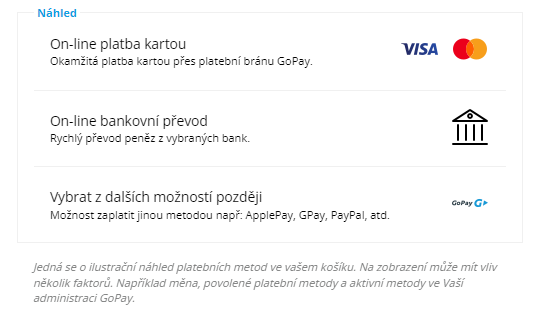
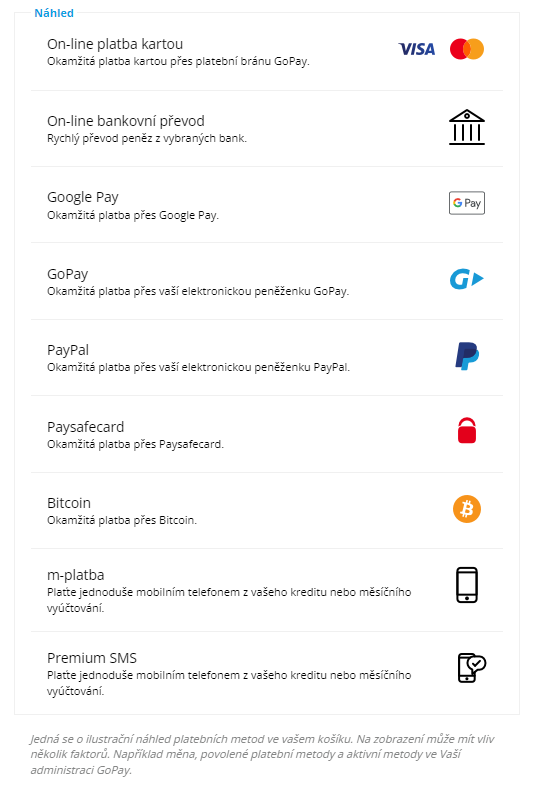
Před importem si zobrazte náhled, abyste viděli defaultní popisy a zobrazení importovaných platebních metod.
Dále můžete zvolit jestli chcete importovat platební metody pouze pro maloobchodní část, velkoobchodní část vašeho portálu či pro oboje. Vyberte jazyk v jakém se mají platební metody importovat.
Následně klikněte na Importovat. Tím dojde k nahrání platebních metod a ke spárování platebních metod s primární měnou vašeho e-shopu.
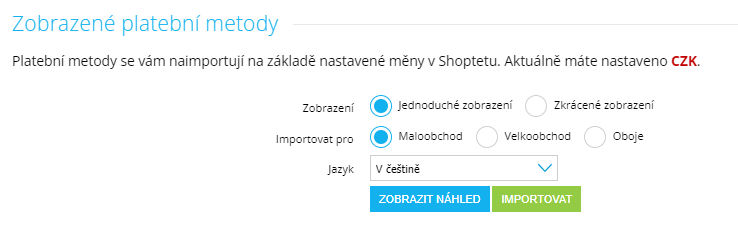
Importované platební metody je nutné zviditelnit, aby se zobrazovaly vašim zákazníkům. Import může obsahovat platební metody, které nejsou dostupné pro vaši zemi nebo e-shop.
Dostupnost importovaných platebních metod vychází z nastavení platebních metod v administraci GoPay. Návod, jak aktivovat platební metody v GoPay administraci, najdete v článku Jak nastavím, které platební metody chci mít aktivní?
Viditelnost, vzhled, chování a pravidla u měn pro importované platební metody upravíte v Nastavení > Doprava a platby > Způsob platby.
V této sekci uvidíte všechny platební metody, tedy například i dobírku. Že se jedná o platební metodu GoPay, poznáte v detailu dané platební metody (rozklikněte si například Online-platba kartou) a v kolonce Typ platby je uvedeno GoPay+.
Pro nastavení pravidla u dané měny stačí kliknout na řádek s požadovanou platební metodou.
Upozorňujeme, že některé změny mohou mít vliv na správné fungování platebních metod.
Testovací režim
V testovacím režimu můžete testovat funkčnost platební brány a platby pomocí testovací karty.
Tyto transakce nejsou zaúčtované, tedy nepřipisují se vám na účet. Cílem testovacího prostředí je ověřit, že váš e-shop funguje správně s platební bránou.
Pokud chcete zapnout testovací režim, změňte na Ano a Uložte. V případě zájmu o přístup do testovací administrace společnosti GoPay, kontaktujte technickou podporu GoPay přes e-mail.
Generování nového platebního linku
Funkcionalita Generovat nový platební link umožňuje standardně vygenerování nové platby k objednávce. V kombinaci s Shoptet funkcionalitou automatického odesílání e-mailů můžete zaslat link zákazníkovi například při změně objednávky na některý neúspěšný stav (ke změně dojde na základě neúspěšně dokončené prvotní platby, která byla založena po dokončení objednávky). Lze tak docílit toho, že bude zákazníkovi odeslaný e-mail s linkem, skrze který si vygeneruje novou platbu ke stejné objednávce.
Vygenerovaný link je pak platný, dokud k objednávce neproběhne úspěšně zaplacená platba, anebo nevyprší životnost linku (1 - 7 dnů) v závislosti na vašem nastavení Platnost generovaného linku, kterou si nastavujete v Propojení > GoPay+ > Ostatní nastavení.
Informace, jak vkládat linky do e-mailu na platformě Shoptet naleznete zde (jedná se o funkcionalitu v rámci Shoptetu, bližší informace vám poskytne dodavatel Shoptet).
Tímto způsobem si můžete například nastavit, aby se e-mail zasílal při změně stavu objednávky na Stornovaná / Neúspěšná a pod.
Pokud nepoužíváte e-mailový hosting na Shoptet platformě, můžete zapnout možnost generování linku do komentáře objednávky. Z komentáře objednávky pak můžete tento link zkopírovat a vložit do vašeho e-mailu.
Možnost Otevření další platby na rozcestníku slouží k tomu, zda se po kliknutí na link pro platbu z emailu otevře platební brána na výběru platebních metod a zákazník si zvolí platební metodu dle jeho preferencí (výběr platebních metod ovlivňuje zapnutí/vypnutí platebních metod v administraci GoPay). Pokud je zvolena možnost Ne, tak se zákazníkovi brána otevře na platební metodě, kterou zvolil při objednávce.
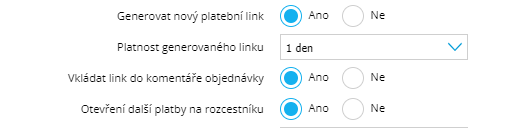
Název u vašeho e-shopu na platební bráně
Dále lze změnit název e-shopu, co se zobrazuje zákazníkovi v detailu objednávky na platební bráně.
Obnova produkčních klíčů
Pokud chcete v doplňku obnovit produkční klíče, použijte tlačítko Obnovit. Produkční klíče slouží pro komunikaci platební brány a doplňku. Tyto údaje jsou vám předány před přechodem na provozní prostředí a zároveň jsou automaticky předány do Shoptet.
